Toen Windows Live OneCare voor het eerst uitkwam en zich nog in de beginfase bevond, dachten velen dat het veel te wensen overliet, maar het heeft een lange weg afgelegd in zijn ontwikkeling en biedt betere en handigere functies. Deze alles-in-één beveiligingssuite van Microsoft bevat basisbeveiligingsfuncties en meer.
De inbegrepen functies zijn een verbeterde firewall, virus- en spywarebescherming, anti-identiteitsdiefstal, prestatieverbetering en eenvoudig te configureren gecentraliseerde back-up. Het meest opvallende kenmerk van dit alles is dat je 3 pc's tegelijk kunt bedienen.
Voor dit artikel installeer ik het op Windows Vista Ultimate 64. Ik kan me voorstellen dat het proces erg op elkaar lijkt in andere versies van Vista en XP. Als u problemen kent met andere versies van Windows, of als u uw ervaring met Windows Live OneCare wilt delen, laat dan zeker een reactie achter en laat het ons weten!
Installatie
Direct na het starten van het Live OneCare-installatieproces wordt er op updates gecontroleerd. Dan begint de rest van de installatie. Eerst selecteert u de juiste taal, leest u een korte beschrijving van de softwaresuite en klikt u op Volgende.
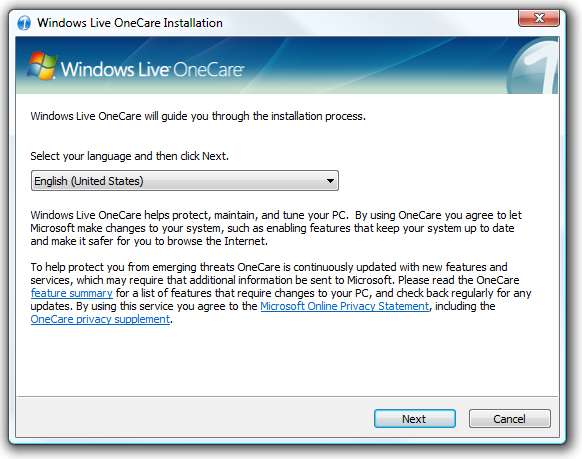
Vervolgens wordt u gevraagd om de EULA en de gebruiksvoorwaarden te lezen en te accepteren. Daarna wordt Windows Live OneCare gedownload en geïnstalleerd. Met mijn DSL-verbinding duurde het ongeveer 10 minuten om te voltooien.
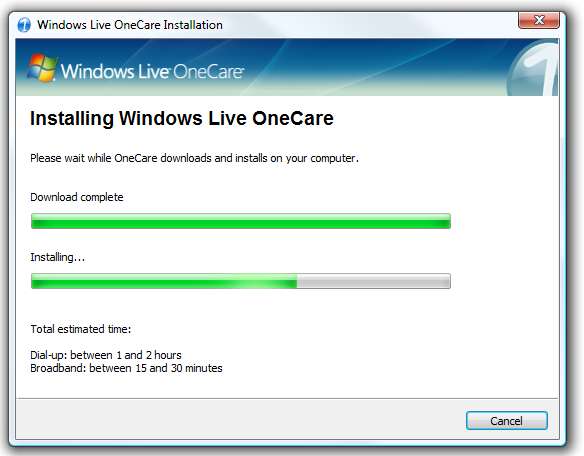
Nadat alles is geladen, is opnieuw opstarten vereist.

Bij terugkomst krijg je een soort welkomstscherm. Hier kunt u ervoor kiezen om door te gaan met stap 1, waarvoor u een licentie moet kopen ($ 49,95) of voor de beperkte proefversie, wat ik ga selecteren. Aangezien dit mijn eerste ervaring is met Windows Live OneCare, wil ik alles testen tijdens de proefperiode van 90 dagen.
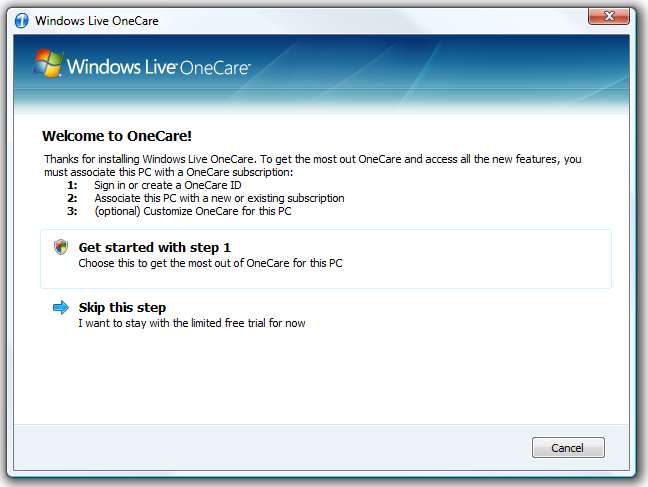
Een ander ding dat me meteen opviel, zijn verschillende ballonnen en andere berichten die aangeven wat volgens OneCare geen beveiliging op mijn systeem heeft.
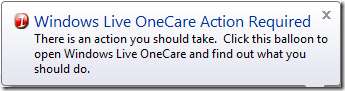
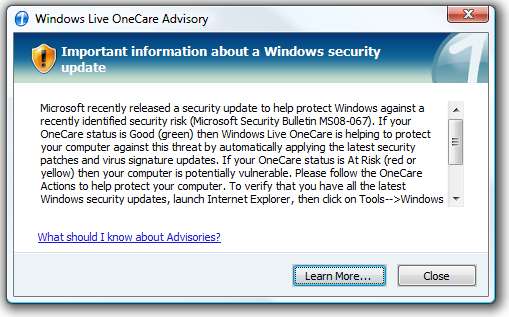
Nadat ik heb geselecteerd dat ik door wil gaan met de gratis proefperiode, voelt Microsoft de behoefte om ervoor te zorgen dat ik daar zeker van ben door het opnieuw te vragen.
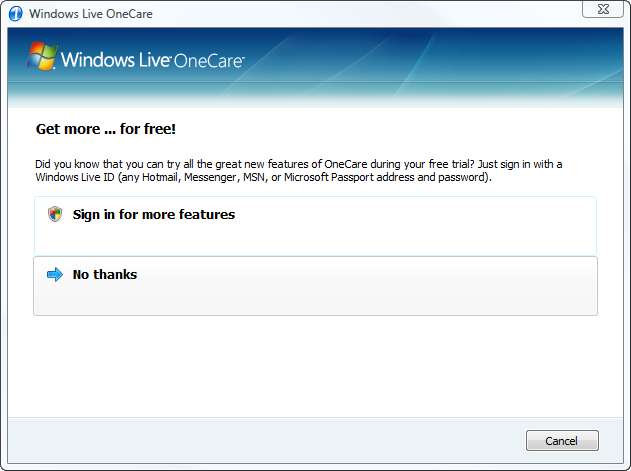
De tweede keer is een charme Windows Live OneCare is klaar om te rollen en werkt al.

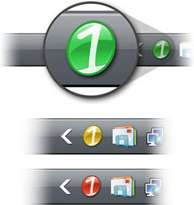
Een verbetering merkte ik (en moet wennen) bij het lanceren AIMP-audiospeler dat is geassocieerd met Last.FM, vroeg The OneCare Firewall of ik wilde programmeren voor toegang tot internet. Dit is absoluut een verbetering ten opzichte van de native firewall van Windows, die alleen inkomende verbindingen blokkeert. In het begin is dit enigszins vervelend, maar als u elk bekend veilig programma toestaat, is dit de laatste keer dat u hierom wordt gevraagd.

De volgende instellingen die verschijnen en die u zich wellicht herinnert toen u Vista voor het eerst installeerde. OneCare wil het type netwerkverbinding kiezen waarmee de pc is verbonden.
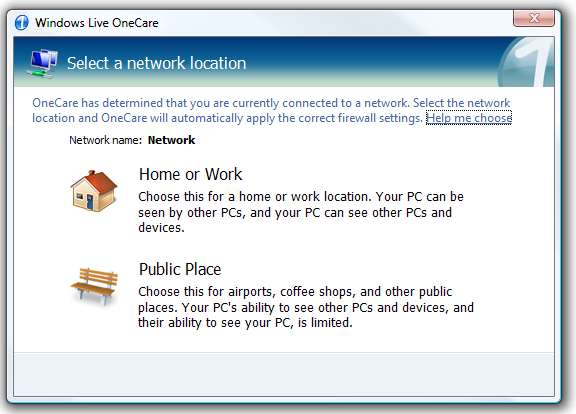
In het Windows Live OneCare-controlecentrum kunt u instellingen wijzigen, scans uitvoeren en andere beveiligingstaken koppelen.
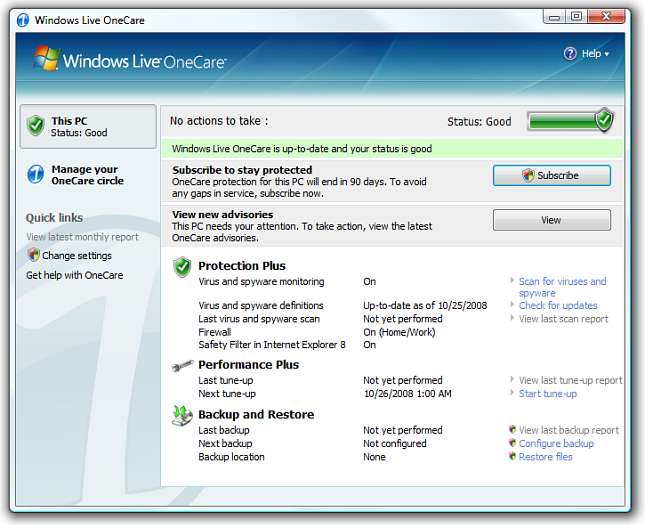
Windows Live OneCare-instellingen kunt u verschillende aspecten configureren van hoe verschillende beschermingscomponenten werken.
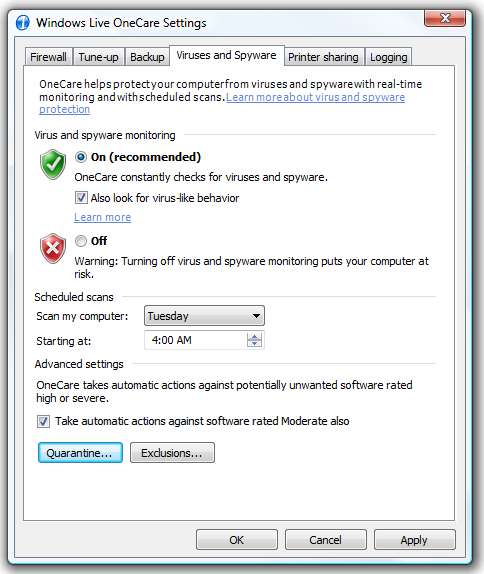
Een van de planbare functies in een pc-optimalisatie. Hiermee worden typische onderhoudstaken uitgevoerd, zoals het defragmenteren van de harde schijf, scannen op virussen en controleren op beveiligingsupdates van Microsoft.
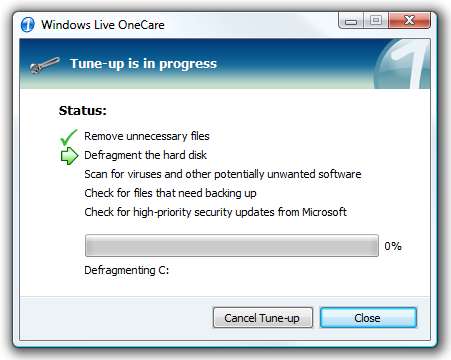
U kunt meerdere op Windows gebaseerde pc's beheren (tot drie) met een OneCare-cirkel. Als u zich aanmeldt met een Windows Live ID, kunt u meer uit de proefversie van OneCare halen.
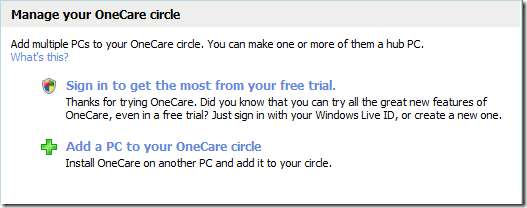
Als u een handmatige scan uitvoert op virussen en spyware, kunt u kiezen uit drie soorten scans: Snel, Volledig of Aangepast. Bij alle scans kunt u ook een archief van scanrapporten bijhouden.

Ongeacht het type scan dat u kiest, wordt een voortgangsscherm weergegeven. Op dit scherm kunt u de scan indien nodig ook pauzeren.
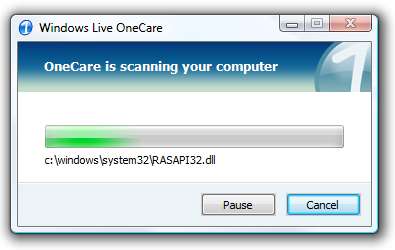
Een geslaagde en gezonde scan!
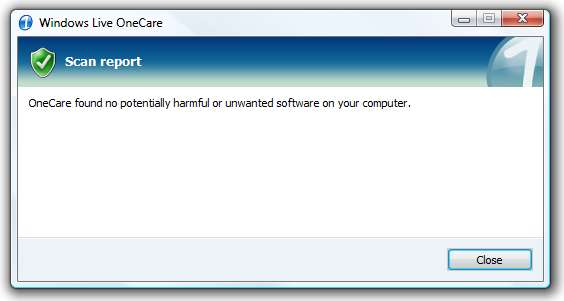
Regelmatig zullen er adviezen zijn die u informeren over beveiligingsupdates van Microsoft die nog niet zijn geïnstalleerd. Deze geven een korte gedetailleerde beschrijving van de update en stellen u ook in staat om verbinding te maken met de Microsoft-website voor nog meer informatie.
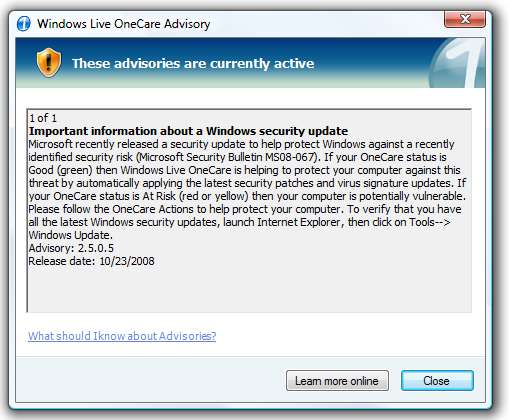
Gevolgtrekking:
Sinds ik Windows Live OneCare in het algemeen gebruik, denk ik dat het een erg mooie beveiligingsoplossing is voor thuiscomputers. Het is niet erg opdringerig en er lijken minder problemen te zijn dan soms wordt ervaren met alles-in-één beveiligingssuites van derden. Hulpprogramma's voor beveiligingssuite, zoals Norton of McAfee, sluiten zich echt diep in uw besturingssysteem op en kunnen problematisch zijn. Als ik een alles-in-één oplossing zou aanbevelen, dan zou dit het zijn, want het is ontworpen om naadloos te integreren. Het zou mooi zijn als Microsoft dit standaard in het Windows-besturingssysteem zou opnemen, misschien Windows 7? OneCare werkt op elke pc met Windows XP Home SP2 of hoger en alle Vista (32 of 64-bits) edities. * Opmerking XP 64-bits editie wordt NIET ondersteund.
Download en installeer Windows Live OneCare 90 dagen op proef








